Adobe Photoshop ti consente di aggiungere testo alle immagini con molti caratteri incorporati. Vuoi aggiungere dei nuovi caratteri? Come aggiungere caratteri a Photoshop? Come importare i caratteri in Photoshop? Questo post ti fornirà una guida chiara. E se provi ad aggiungere testo al video con caratteri diversi, prova MiniTool MovieMaker.
Essendo una delle migliori applicazioni di manipolazione delle immagini, Adobe Photoshop offre agli utenti una varietà di strumenti per personalizzare e migliorare le proprie immagini. Una delle funzionalità più popolari è aggiungere testo alle foto e ti offre molti tipi di carattere. Ma come scaricare nuovi font e come aggiungere un font a Photoshop? Questo post ti spiegherà come aggiungere font a Photoshop su Windows e Mac.
Come aggiungere caratteri a Photoshop su Windows?
Ecco la guida su come aggiungere font a Photoshop.
Come scaricare i font in Photoshop da Internet
Molti siti Web online offrono molti tipi di carattere per te. Puoi scegliere i caratteri che ti piacciono e scaricarli, ma assicurati che la risorsa sia legale. Inoltre, puoi scaricare i font da Microsoft Store.
Come individuare la cartella dei caratteri
Apri la cartella di download e scorri verso il basso fino al nuovo file di caratteri aggiunto. Se i caratteri sono in un file ZIP, puoi fare clic con il pulsante destro del mouse e scegliere Estrai per accedere al contenuto. Le estensioni dei file dei caratteri comuni includono OTF, TTF, PBF e PFM.
Come installare i caratteri in Photoshop
Ecco la guida pratica:
- Tocca il Menu Start , seleziona Pannello di controllo> Aspetto e personalizzazione> Caratteri .
- Nella finestra Font, seleziona il File e fai clic su Installa nuovo carattere .
- Vai alla cartella che contiene i caratteri desiderati.
- Seleziona i caratteri e fai clic sul pulsante OK per installarli.
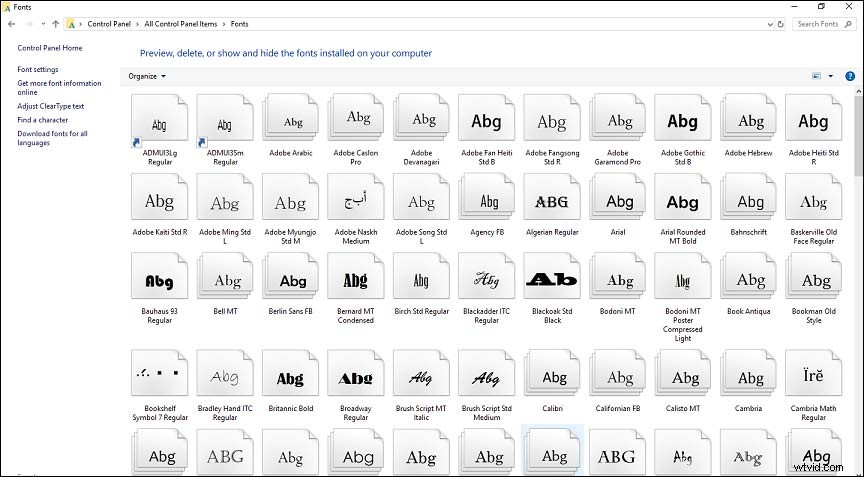
Come aggiungere caratteri a Photoshop su Mac
Come scaricare i font da Internet.
Puoi cercare font Photoshop gratuiti su Mac, scegliere e scaricare alcuni font e salvarli come cartella.
Come passare alla cartella contenente i caratteri desiderati
Innanzitutto, è necessario chiudere tutte le applicazioni attive. Quindi, puoi fare doppio clic sul file zip per estrarre il file dei caratteri. E fai clic sul file del carattere per visualizzarlo in anteprima.
Come installare i caratteri in Photoshop
- Metodo 1:fai doppio clic sul file del carattere per aprire la casella Carattere, quindi seleziona e fai clic sul pulsante Installa per installare il carattere.
- Metodo 2:vai su Libreria/Fonts o Utenti/
/Library/Fonts per trovare e posizionare i caratteri manualmente.
Leggi anche:Come delineare il testo in Photoshop
Bonus:come modificare il carattere in MiniTool MovieMaker
MiniTool MovieMaker è un editor video semplice e gratuito, che ti consente di aggiungere testo a video e GIF con diversi tipi di carattere.
Ecco come cambiare il carattere in MiniTool MovieMaker.
Passaggio 1. Scarica e installa MiniTool MovieMaker.
Passaggio 2. Avvialo, chiudi la finestra popup, fai clic su Importa file multimediali per caricare i tuoi videoclip.
Passaggio 3. Fai clic su + per aggiungerlo alla sequenza temporale e seleziona Ingrandisci per adattarla alla sequenza temporale .
Passaggio 4. Fai clic sul testo, scegli uno stile di testo, fai clic su + , quindi digita il testo.
Passaggio 5. Seleziona il testo e fai clic sul carattere predefinito Arial per scegliere un altro carattere.
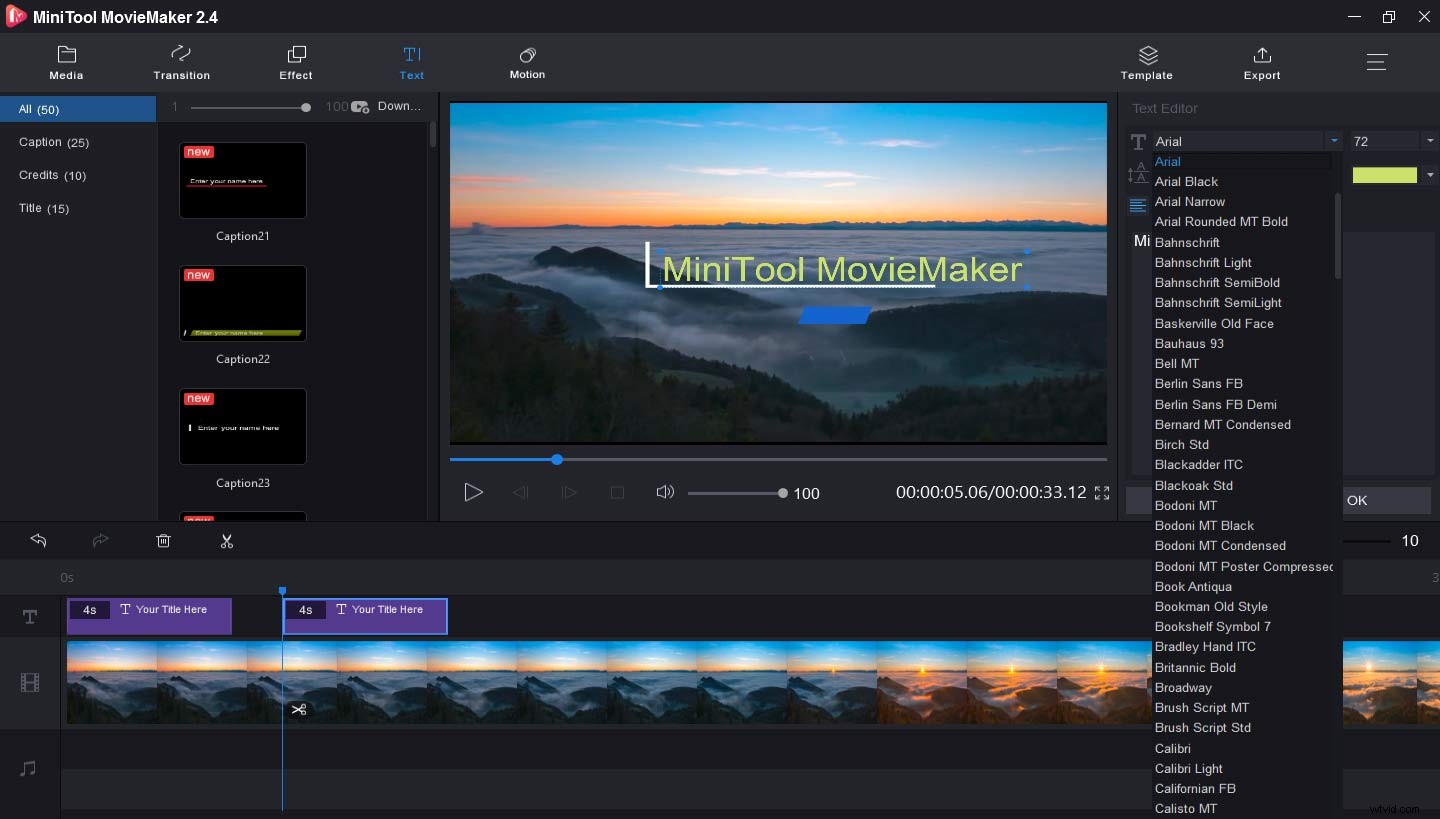
Passaggio 6. Fai clic su OK e clicca su Esporta per scaricare e salvare il video.
Linea inferiore
Ora hai imparato come aggiungere caratteri a Photoshop su Windows e Mac. Prova ad aggiungere altri nuovi caratteri al tuo Photoshop. Se desideri condividere altri metodi per aggiungere font a Photoshop, lasciali nell'area commenti qui sotto.
